-
Notifications
You must be signed in to change notification settings - Fork 0
Workshop
VTube Studio 允许你使用 Steam 创意工坊 上传和下载内容。
你可以直接从 VTube Studio 中上传/下载/浏览创意工坊内容。你也可以在 Steam 网站上浏览它: https://steamcommunity.com/app/1325860/workshop/
只要你遵守以下规则,你就可以在 VTube Studio Steam 创意工坊上分享任何内容:
- 请勿分享不允许分享的内容。仅分享你自己制作的东西或创作者明确允许你分享的东西。
- 请勿分享受版权保护的内容。
- 请勿重新分享你从创意工坊下载的任何内容。
- 请勿使用误导性的预览图标。图标不应歪曲实际内容。
- 请勿分享任何色情内容或包含露骨裸露的内容。如果它无法在 Twitch 上显示,请不要将其上传到创意工坊。
如果你的内容违反了这些规则,可能会被禁止使用创意工坊。
在分享/下载内容之前,你必须同意 Steam 创意工坊协议 : https://steamcommunity.com/sharedfiles/workshoplegalagreement
完成此操作后,请确保你已通过 Steam 启动了 VTube Studio,并且 Steam 正在运行并连接到互联网。单击主菜单中的 Steam 图标,然后选择你要执行的操作。
如果要共享模型,请 确保该模型当前已加载 。如果要共享某个挂件,请 确保已加载该挂件(仅加载该挂件,不加载其他挂件)。
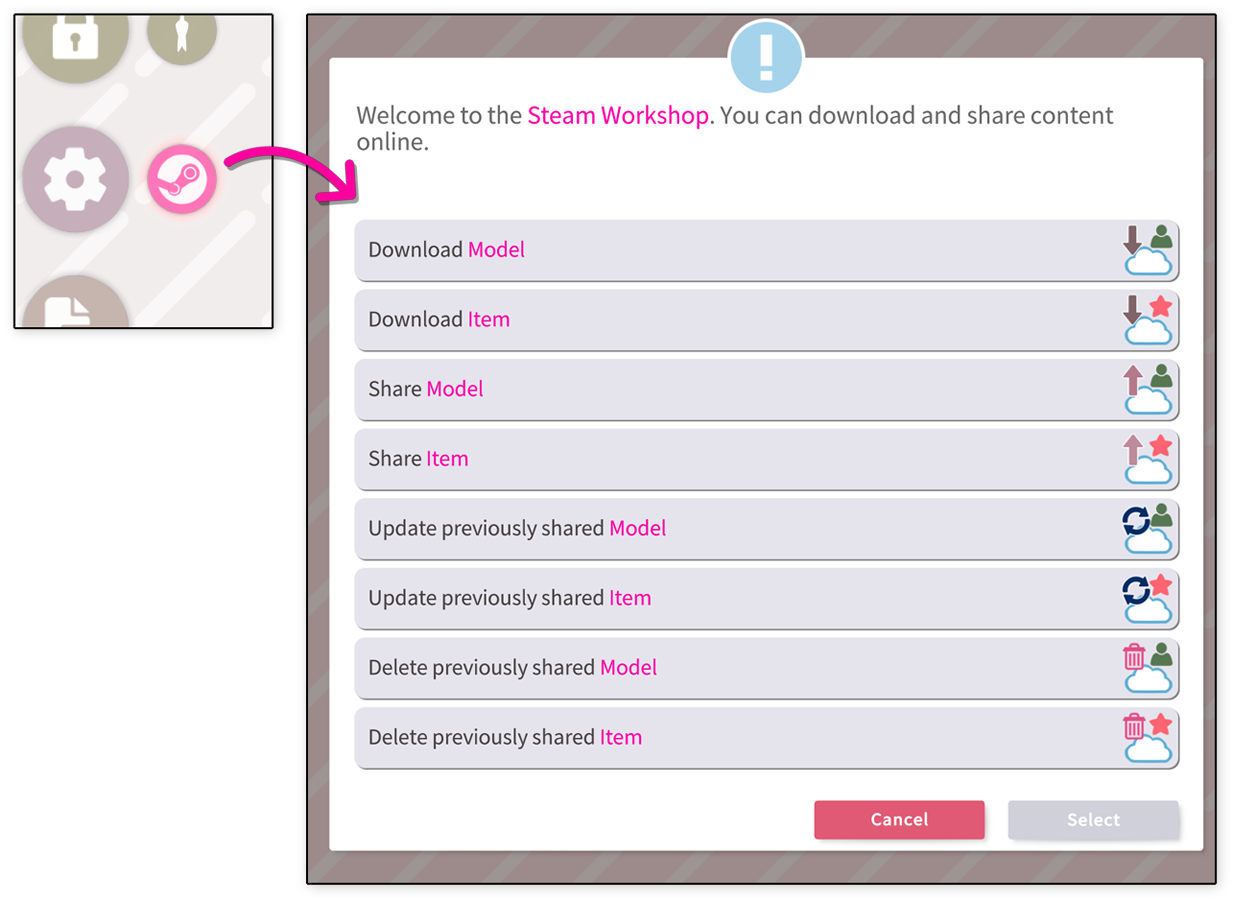
共享挂件时,你可以提供画师信息。对于模型,你可以提供建模师和画师的信息。在 VTube Studio 的创意工坊搜索中查看内容时,它们都会显示。


如果你在 Artist 和/或 Modeler 字段中输入 有效的 Twitter URL (如 https://twitter.com/YourName ),它将显示为可点击的 Twitter 链接 (如 @YourName ) 供在 VTube Studio 中浏览创意工坊的人们使用。

你还必须添加一个图标。图标必须是正方形,至少有 200*200 像素,文件大小小于 1 MB。 VTS 会自动生成挂件的图标,但你也可以通过单击图标并选择不同的文件来更改图标。对于挂件,可以使用 “WorkshopPreviews” 中的文件,对于模型,可以使用模型文件夹中的文件(PNG 或 JPG)。
如果你希望人们在使用你的内容时始终信任你,请通过相应地设置开关来表明这一点。所有这些数据都可以在以后通过更新创意工坊内容来更改。
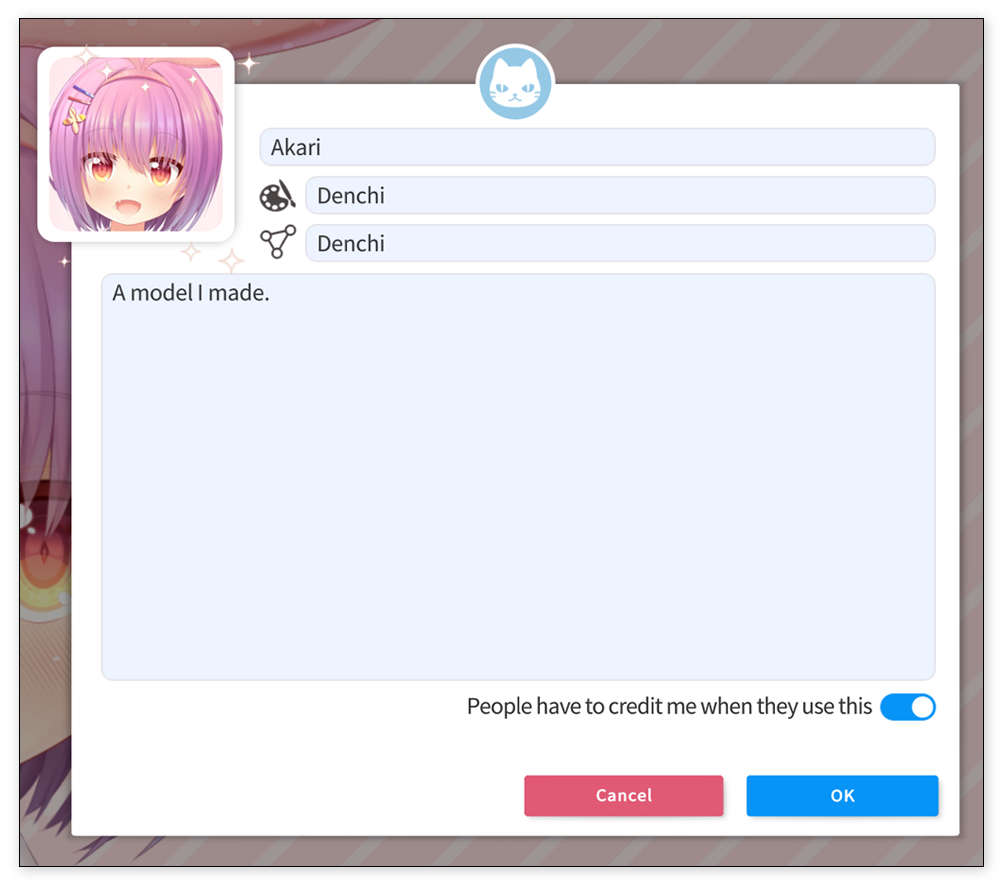
在上传开始之前,你将看到将要上传的文件列表。请 仔细 查看该列表,以确保其中没有你不想上传的内容。VTube Studio 不会上传任何模型/挂件工作不需要的不相关文件(如 .pdf 等)。
如果你有任何模型/美术源文件(如 .cmo3 或 .psd),VTube Studio 会在上传前警告你,并询问你是否真的想分享它们。
单击“确定”后,将开始上传。
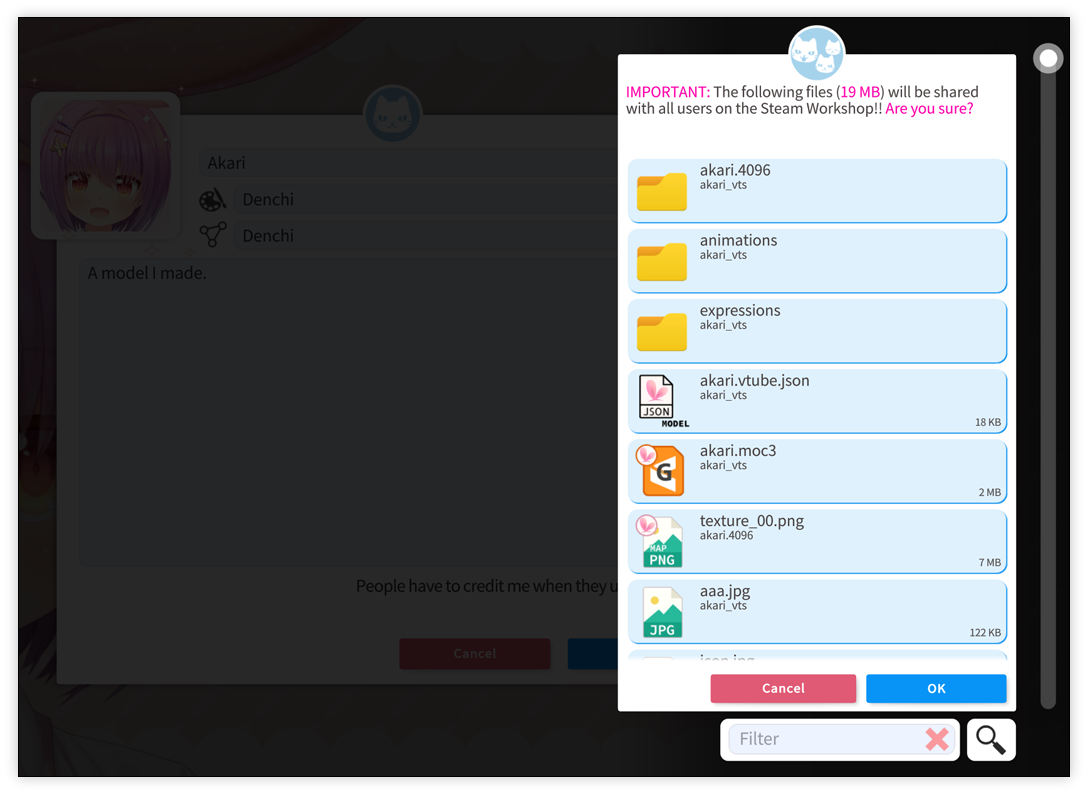
上传后,最多可能需要 5 分钟(通常需要大约 2 分钟)才能在 VTS 的创意工坊中搜索到内容。你还可以通过在浏览器中打开 Steam 创意工坊页面并添加它们,为创意工坊内容添加额外的预览图片。这些额外的预览图像也将在 VTube Studio 中可见。
你可以更新以前共享内容的所有数据,包括信息数据(画师、图标等)和实际文件。
如果要更新实际文件,请确保在选择“上传挂件/模型”选项时已加载新文件。然后,你可以选择在上传界面上添加这些新文件。
在创意工坊中搜索挂件/模型时,你可以使用各种过滤器和排序方法。
请注意,任何人都可以将内容上传到创意工坊。不允许的内容(例如色情内容)将被删除,但这通常需要一段时间,因此在浏览创意工坊时要小心,不要在直播中这样做。
还可以选择仅搜索“已认证”的创意工坊内容。此内容由制作高质量 VTuber 素材的人上传,可以被视为适合直播。
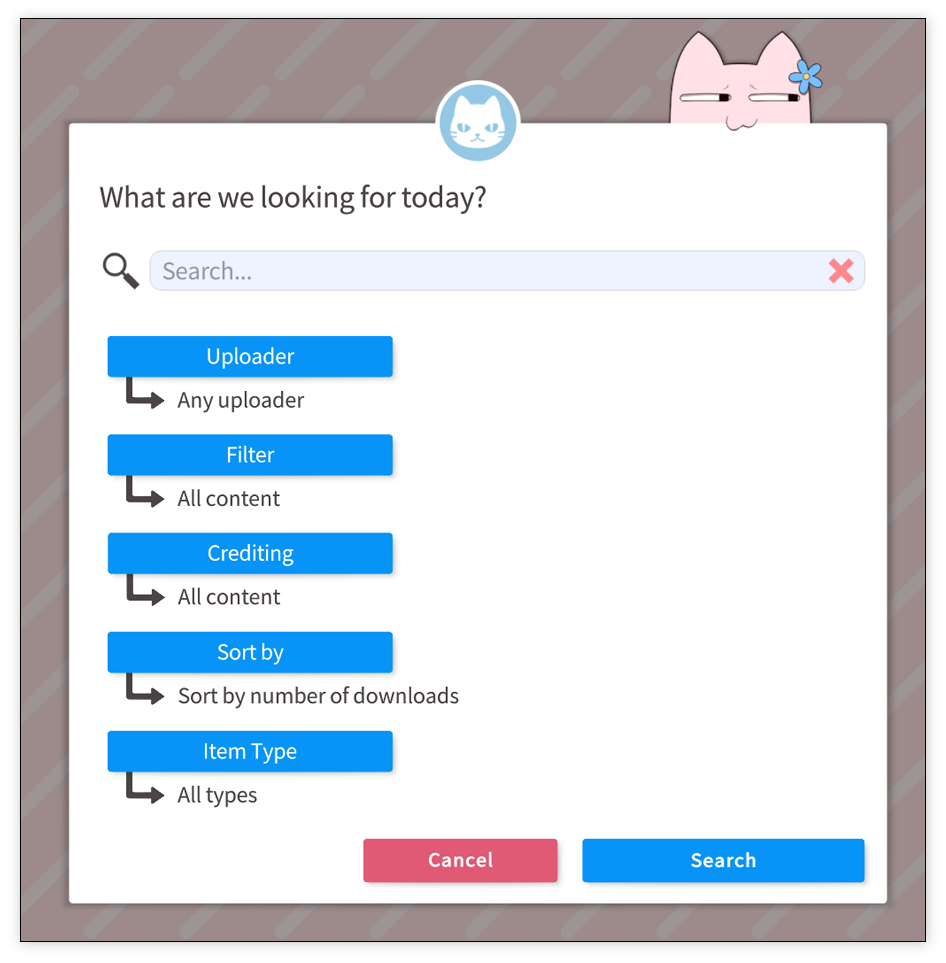
搜索结果将显示在列表中。你可以直接从该列表中对挂件进行点赞或点踩。
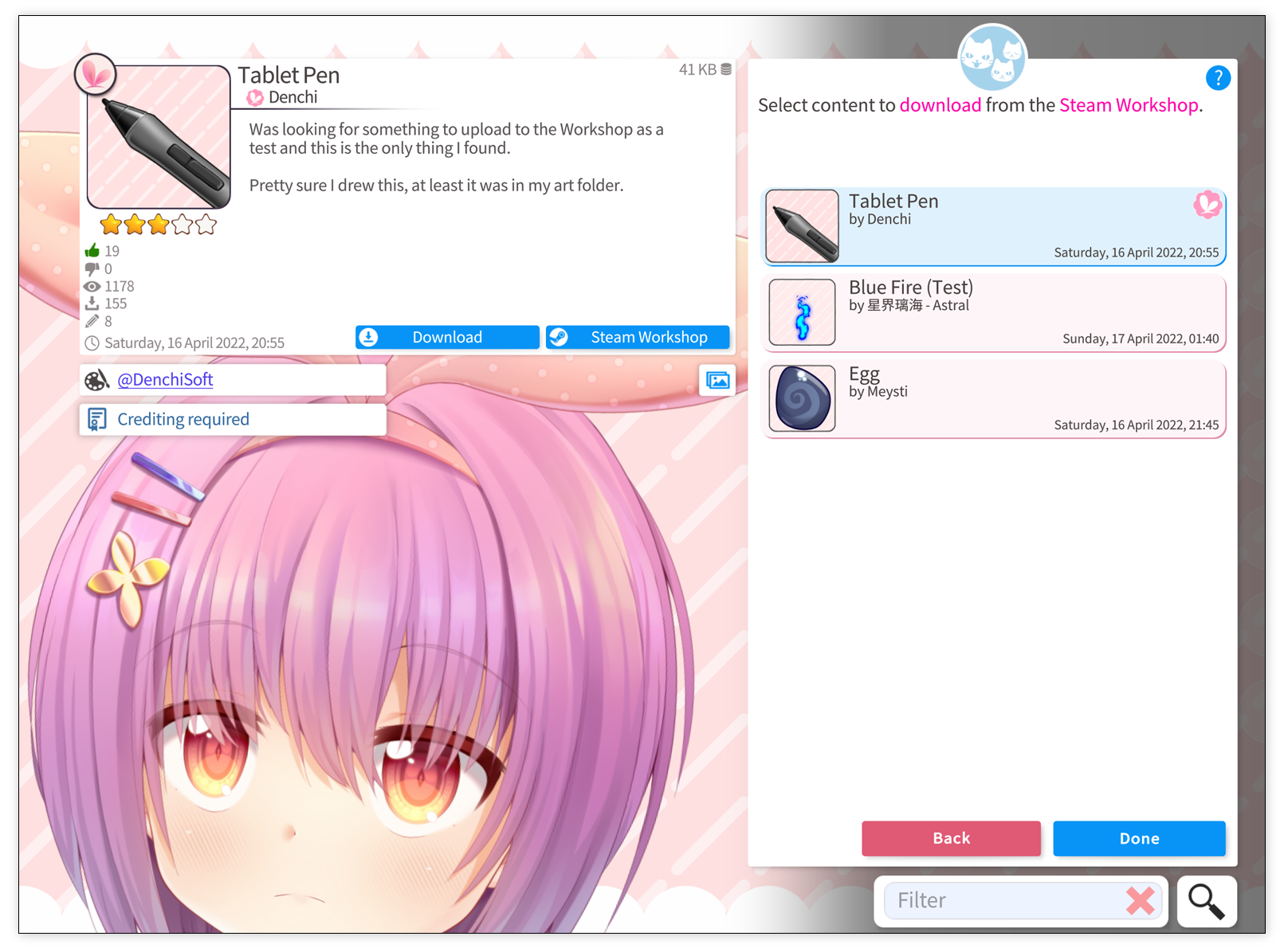
下载模型和挂件后,它们将保存到正常的“Live2DModels”和“Items”文件夹中。当你下载 Steam 创意工坊上的内容时,VTube Studio 还会自动订阅这些内容,以跟踪你下载的内容。但是,VTube Studio 永远不会自动更新任何下载的内容。如果上传者更新了挂件/模型,你必须手动重新下载它们才能获取更新。
下载的内容将遵循特殊的命名模式,将其标识为创意工坊内容并防止具有相同名称的挂件/模型相互覆盖:
-
模型
-
<原模型文件名>_workshop_<创意工坊id> - 示例: 如果原模型文件名是
my_model, 它会变成my_model_workshop_1234567, 末尾的数字是其创意工坊ID
-
-
挂件
-
workshop_
<创意工坊id>_<原挂件文件名> - 示例: 如果原挂件文件名是
my_item.png, 它会变成workshop_7654321_my_item.png, 末尾的数字是其创意工坊ID
-
workshop_
你可以为模型设置快捷键,将 Steam 创意工坊中随机选择的挂件直接下载到场景中。当然,不建议在直播时使用。
共享模型需要浏览多个菜单,并多次显式单击 “是,我想共享此模型” 。这几乎是不可能的意外操作,但作为额外的安全保障,你可以打开一个开关来阻止你的模型被共享(当你尝试分享时将显示“该模型无法用于创意工坊分享”)。
对于新模型,默认处于开启状态 , 这意味着你必须先将其关闭,然后才能共享它们。
重要提示: 如果你是Live2D建模师,为了安全起见,我建议你确保你发送给客户的模型的“禁用创意工坊分享”是开启的。
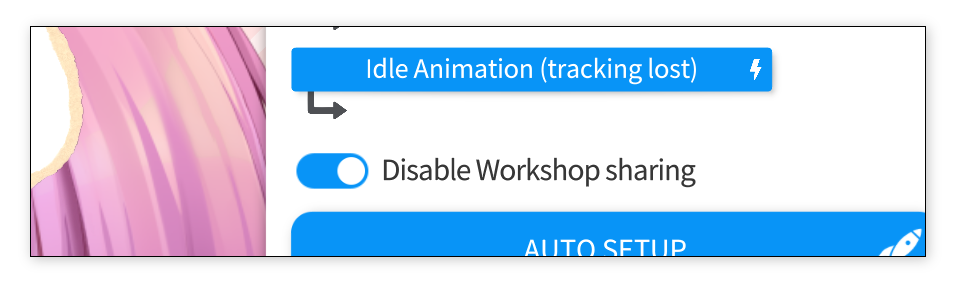
![]() 如果你遇到了任何该手册中没有回答的问题,请到 VTube Studio Discord
如果你遇到了任何该手册中没有回答的问题,请到 VTube Studio Discord![]() !!
!!
- 使用单个网络摄像头或iPhone Android设备控制多个模型
- 在模型间复制配置
- 载入自定义背景
- 重新着色模型和挂件
- 录制动画
- 使用OBS录制/串流
- 将数据传输至VSeeFace
- 以管理员身份启动
- 不通过Steam启动应用
- 向Mac/PC推流
- 多人联机
- Steam创意工坊
- 截图与分享
- Live2D Cubism Editor 通信
- VTube Studio设置
- VTS模型设置
- VTS模型文件
- 视觉特效
- Twitch互动
- Twitch热键触发器
- Spout2背景
- 按键表情
- 动画
- 动画、表情、面部追踪、物理等之间的交互
- Google Mediapipe面部捕捉
- NVIDIA Broadcast面部捕捉
- Tobii 眼球捕捉
- 手部捕捉
- 音频口型同步
- 挂件系统
- Live2D挂件
- 层间挂件固定
- 挂件场景和挂件热键
- 添加特殊的ArtMesh功能
- 屏幕光源着色
- VNet网络安全
- 插件 (YouTube, Twitch等平台)
- Web挂件
- Web挂件插件

